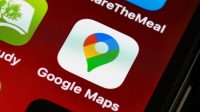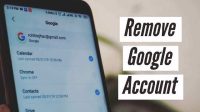Google bisa dikatakan sebagai mesin pencari terbaik dan terbanyak yang digunakan oleh para pengguna internet di seluruh dunia, termasuk Indonesia. Ada banyak hal yang dapat ditemukan di Google, mulai dari artikel, hingga foto-foto yang beraneka ragam. Jika kebetulan Kamu ingin mengunduh beberapa gambar atau foto di Google, maka Kamu bisa mencoba cara download gambar di Google. Sebenarnya gambar yang tersedia di mesin pencari Google dapat diunduh dengan mudah, entah saat memakai smartphone ataupun memakai laptop atau PC.
Daftar Isi
Tips Mencari Gambar di Mesin Pencari Google
Sebelum kita membahas cara download gambar di Google, Kamu harus tahu dulu trik mencari gambar di mesin pencari Google. Cara ini dapat dilakukan jika Kamu ingin menemukan gambar yang resolusinya bagus. Berikut beberapa tips untuk mencari gambar di mesin pencari Google :
1. Memakai Saran Pencarian
Jika Kamu mencari gambar yang populer misalnya, biasanya Google mempunyai saran pencarian lebih spesifik. Dalam hal ini, Kamu dapat menemukan saran opsi pencarian tepat di bawah opsi ‘jenis pencarian’. Silahkan klik saran pencarian tersebut jika ingin melihat hasilnya.
Selain itu, Kamu juga dapat memilih saran yang lainnya setahnya. Sehingga pencarianmu nantinya menjadi lebih spesifik. Jika ingin kembali, tekan tanda silang.
2. Memakai Alat Pencarian
Pada hasil pencarian foto atau gambar, silahkan lihat pada bagian atas. Disana ada tombol bertuliskan ‘tools’ atau alat.
Jika sudah, maka Kamu akan menemukan beberapa opsi pencarian berikut ini :
- Warna, jika ingin mencari gambar identik dengan warna tertentu.
- Ukuran, jika Kamu mencari gambar dalam ukuran tertentu, mulai dari berukuran sedang hingga besar.
- Waktu, jika ingin mencari gambar tertentu yang di upload ke internet sesuai rentang waktu tertentu.
- Jenis, apabila Kamu ingin mencari gambar sesuai jenis tertentu di pencarian.
- Hapus, digunakan untuk menghapus opsi penyaringan yang telah dipilih.
- Waktu, dipakai untuk memilih foto atau gambar yang diupload untuk batas waktu yang telah ditentukan. Contohnya seminggu terakhir, 24 jam terakhir atau yang lainnya.
3. Memakai Penelusuran Gambar Lanjutan
Tak hanya memakai alat pencarian saja, Kamu pun bisa mencoba mencari gambar secara lebih detail menggunakan ‘Penelusuran Lanjutan’. Jika ingin memakainya, silahkan masuk ke dalam menu ‘Setelan’ lalu pilih ‘Penelusuran Lanjutan’. Dari sana Kamu akan melihat berbagai opsi entri dalam pembuatan batasan pencarian.
Cara Download Gambar di Google
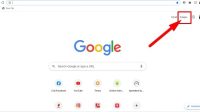
Tutorial Download Gambar di Google
Di bawah ini kita akan mencoba cara download gambar di Google, baik melalui PC maupun perangkat hp dengan sangat mudah dan simpel. Untuk lebih jelasnya, simak panduan berikut :
1. Tutorial Download Gambar di Google Melalui Hp
Biasanya gambar yang akan ditampilkan pada pencarian Google lewat mobile atau hp, memiliki kualitas yang rendah. Dengan demikian saat diperbesar atau di zoom, gambar tersebut pecah-pecah. Nah, jika ingin mengatasi permasalahan tersebut Kamu harus memperoleh ukuran gambar yang aslinya supaya gambar tersebut tetap aman dan tidak pecah. Simak ulasan cara download gambar di Google berikut :
- Silahkan buka web browser yang ada di perangkat android, Kamu bisa menggunakan Chrome supaya lebih ringan dan mudah. Untuk selanjutnya, buka Google.com, dan inputkan keyword gambar yang akan dicari.
- Jika sudah, silahkan ganti kategori pencarian dari ‘Semua’ atau ‘All’ ke ‘Gambar’ atau ‘Image’.
- Pada Google mobile, biasanya Kamu akan melihat tampilan gambar berkualitas sangat rendah bahkan kurang jelas jika diperbesar. Kamu perlu melakukan pengaturan ke dalam mode desktop untuk mengatasinya.
- Adapun caranya yaitu klik ikon tiga titik di samping kanan bagian atas. Setelah itu, pilih ‘Situs Desktop’ lalu aktifkan layanan mode desktop. Selanjutnya halaman Google yang sedang dibuka, langsung dimuat ulang. Kini halaman sudah ditampilkan dalam versi desktop.
- Silahkan klik gambar di hasil pencarian yang akan diunduh. Jika sudah, Kamu akan melihat tampilan pratinjau gambar dengan ukuran lebih besar. Biasanya di bawah gambar berukuran besar tersebut akan ditampilkan garis animasi dengan indikator bergerak. Dengan kata lain, gambar yang asli masih belum dimuat. Silahkan tunggu hingga indikator hilang dan gambar asli dimuat sampai selesai.
- Jika sudah dimuat, pada pratinjau gambar besar tersebut, klik lalu tahan sampai muncul pilihan tindakan. Kamu bisa memilih ‘Download Gambar’ atau ‘Download Image’ jika ingin mengambil kemudian menyimpan gambar pada galeri ponsel.
2. Tutorial Download Gambar di Google Lewat PC atau Komputer
Cara download gambar di Google selanjutnya berlaku bagi Kamu yang menggunakan laptop atau PC. Selain itu, ada trik tertentu agar gambar yang Kamu unduh memiliki kualitas HD atau bagus dan sama dengan gambar aslinya. Kamu bisa ikuti tutorial di bawah ini :
- Langkah awal, Kamu tinggal buka gambar Google memakai web browser di perangkat PC atau laptopmu. Misalnya saja, Kamu memakai browser Firefox.
- Selanjutnya Kamu akan langsung diarahkan ke Google Gambar. Lalu tulis keyword gambar yang Kamu cari, contohnya ‘pantai terindah’ setelah itu, tekan ‘enter’ di keyboard. Selain itu, juga bisa memilih tombol berbentuk kaca pembesar.
- Kamu tinggal memilih gambar tertentu yang akan diunduh, sebenarnya Kamu dapat mengunduhnya langsung dengan mengklik kanan di tengah-tengah gambar, lalu simpan.
- Namun jika ingin kualitas gambarnya HD atau bagus, tinggal lihat gambar yang Kamu pilih tersebut ke ukuran aslinya di samping kanan gambar.
- Selanjutnya akan langsung terbuka tab yang baru di web browser untuk melihat dan membuka gambar dalam ukuran aslinya.
- Klik kanan di bagian gambar, lalu pilih ‘Simpan Gambar dengan nama…’ lalu Kamu akan ditampilkan pop up untuk menyimpan gambar. Pilih ‘Save’ bisa juga dengan memberinya nama terlebih dahulu pada gambar, tepat di opsi ‘file name’.
Itulah 2 cara download gambar di Google yang bisa Kamu lakukan, baik menggunakan hp maupun menggunakan laptop tergantung perangkat yang Kamu pakai.
Tutorial Download Gambar di Google Tanpa Hak Cipta
Sebenarnya tidak semua gambar yang ada di Google terbebas dari hak cipta. Dengan begitu, Kamu tak bisa menggunakannya begitu saja. Namun jika tidak ingin direpotkan masalah hak cipta gambar, Kamu bisa mencoba cara download gambar di Google tanpa perlu mengkhawatirkan hak cipta.
Pihak Google sendiri sudah menawarkan kemudahan melalui filter bernama creative common license. Dalam hal ini, Kamu dapat memanfaatkan gambar dengan creative common licence secara bebas tanpa khawatir akan hak cipta. Dengan catatan, bukan untuk tujuan diperjual belikan.
Adapun creative common license ini artinya yaitu orang yang mempunyai hak cipta telah memberikan izin kepada siapa saja yang menyebarluaskan, menyalin maupun memakai karyanya. Oke, langsung saja ini ulasan tutorialnya :
- Silahkan buka web browser, kemudian masuk ke dalam web Google.com.
- Selajutnya ketikkan keyword gambar di Google yang akan dicari.
- Kamu tinggal mengubah jenis pencarian, dari yang awalnya ‘All’ jadi opsi ‘Images’.
- Tekan tools, selanjutnya Kamu akan ditampilkan opsi tambahan tepat di bawah pilihan jenis pencarian tadi.
- Silahkan pilih ‘usage right’ lalu klik pada anak panahnya.
- Setelah itu, Kamu tinggal memilih opsi creative common license. Selanjutnya, gambar pun akan langsung berubah ke dalam kumpulan gambar dengan creative common license.
- Silahkan tinggal pilih gambar tertentu yang akan Kamu download. Klik kanan tepat pada bagian gambar yang akan Kamu unduh, lalu ketuk ‘Save Image As’, selanjutnya Kamu akan ditampilkan kotak dialog. Lalu pilih folder tempat Kamu menyimpan gambar.
Itulah beberapa cara download gambar di Google melalui PC, HP dan tanpa khawatir hak cipta. Semoga bermanfaat!